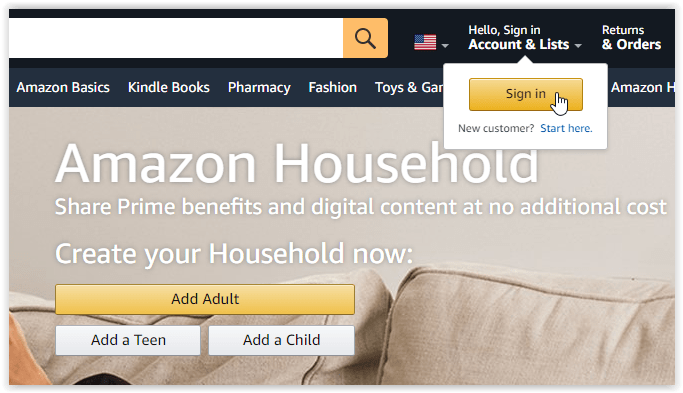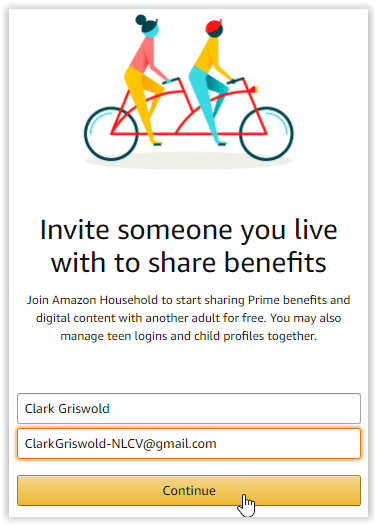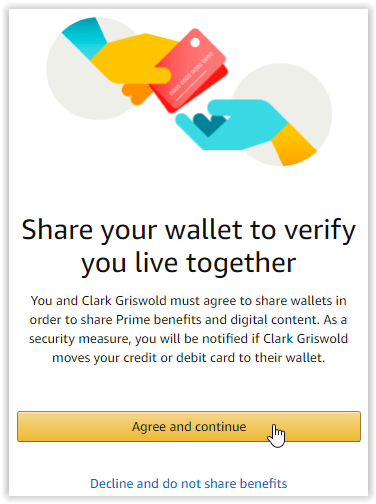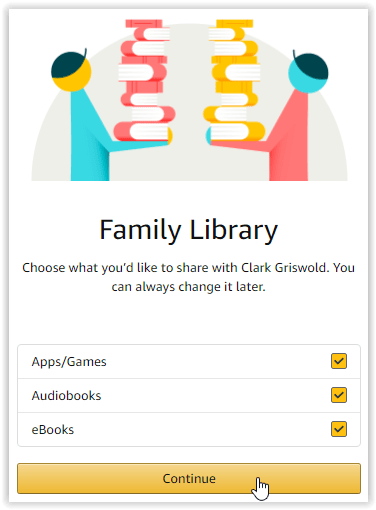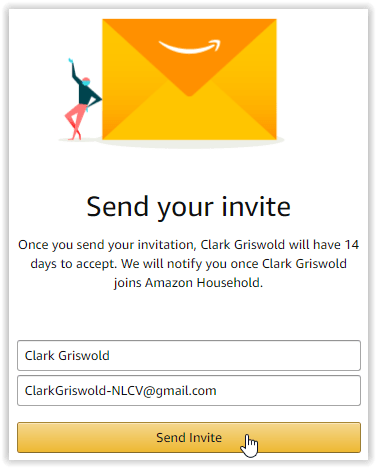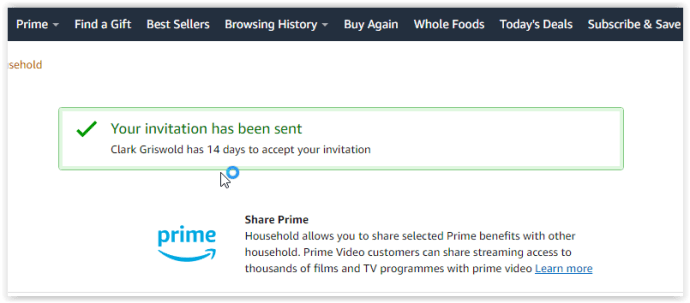Jos maksat Amazon Prime -palvelusta, saat lukuisia etuja, kuten ilmaisen toimituksen, Amazon Prime Instant Video -palvelun, Kindle Owners ’Lending Libraryn ja Prime Early Access -palvelun. Siitä on tulossa houkuttelevampi paketti joka päivä, mutta ei tarvitse kuluttaa liikaa: kaksi aikuista voi jakaa edut perustamalla kotitaloudet ja perhekirjaston.

Kuinka jakaa Amazon Prime -tilisi perheen kanssa
- Kirjaudu Amazon Householdiin
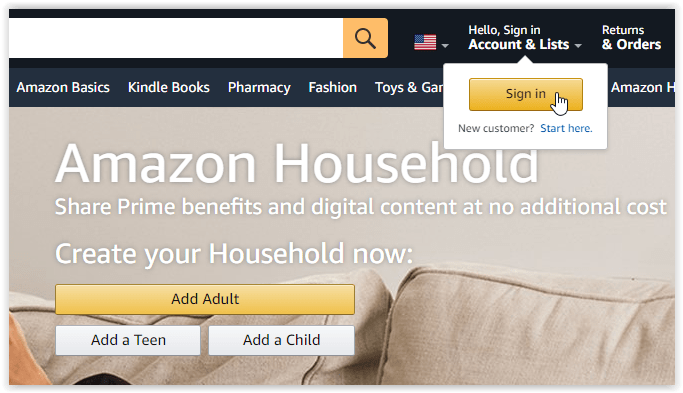
- Valitse lisättävän jäsenen tyyppi: Lisää aikuinen, Lisää teini-ikäinen tai Lisää lapsi.

- Kirjoita perheenjäsenen nimi ja sähköpostiosoite ja napsauta Jatka.
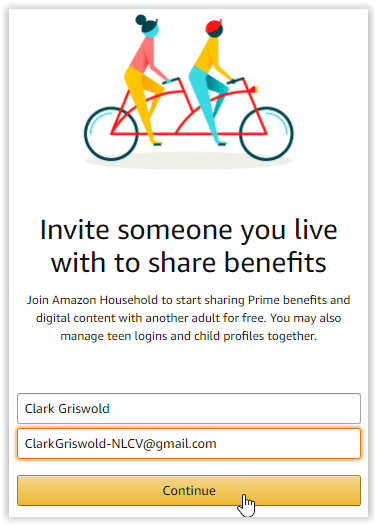
- Napsauta Hyväksy ja jatka lompakon jakamista asuinpaikan vahvistuksena.
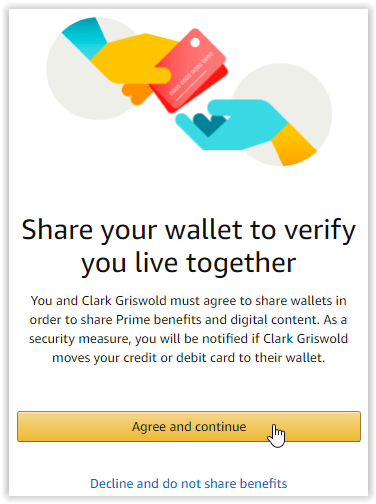
- Tarkista jakamisasetukset ja valitse sisältö, jonka haluat tämän perheenjäsenen käyttävän. Voit aina muuttaa sisällön käyttöoikeutta myöhemmin. Napsauta Jatka.
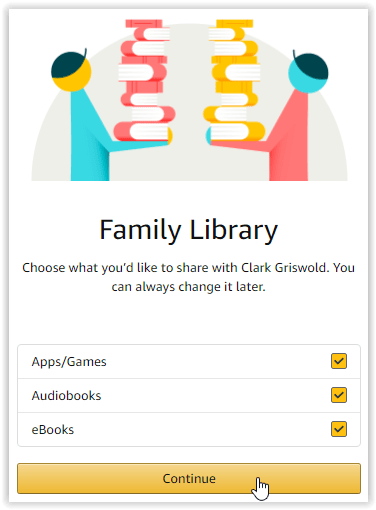
- Vahvista perheenjäsenen nimi ja sähköpostiosoite ja napsauta sitten Lähetä kutsu.
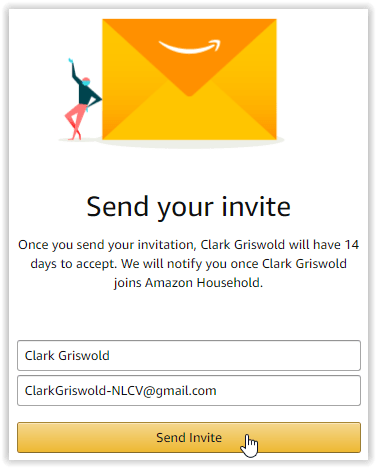
- Näyttöön tulee vahvistus, joka vahvistaa lähettämäsi kutsun. Kotitalouden vastaanottajalla on 14 päivää aikaa hyväksyä kutsu.
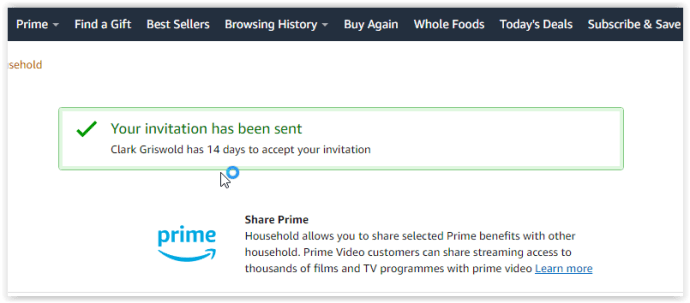
Siinä kaikki - olet valmis menemään nyt! Voit jakaa Prime-edut kahden aikuisen ja neljän lapsen kanssa. Lasten tilit eivät salli ostoksia, ja tilin omistajalle annetaan valta hallita jokaiselle lapselle saatavilla olevaa sisältöä.